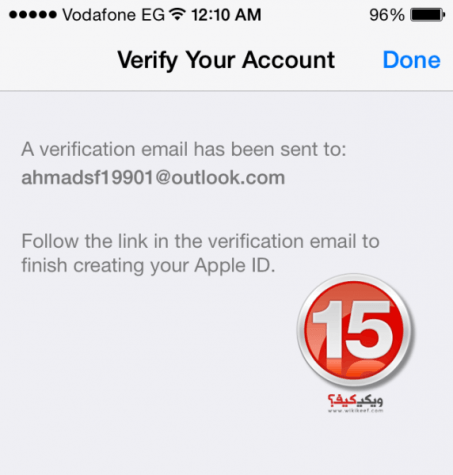كيفية تسجيل وانشاء حساب ابل ستور App Store مجاني
في هذه الطريقة سوف نتعلم بالصور كيفية انشاء حساب ابل ستور امريكي أو سعودي مجاني أي بدون أن تستخدم الفيزا أو الماستر كارد؛ وذلك من أجل تحميل البرامج والالعاب المجانية التي على متجر اب ستور السعودي.
وقبل أن نبدأ في شرح هذه الطريقة يجب أولاً إنشاء بريدين على الهوت ميل أو الجيميل أو الياهو، حيث سوف نستخدم البريد الأول – وهو البريد الرئيسي – للدخول إلى متجر التطبيقات اب ستور، بينما سوف نستخدم البريد الثاني – وهو البريد البديل – كبريد احتياطي لاسترجاع كلمة السر في حالة فقدها، وسوف تجد إن شاء الله شرح وافي عن كيفية نشاء حساب اب ستور في السطور التالية.
خطوات انشاء حساب ابل ستور امريكي أو سعودي App Store
الآن وبعد أن قمنا بإنشاء البريدين الإليكترونين، سوف ندخل إلى جهاز الايفون، ونقوم بالضغط على أيقونة أي ستور “App Store” كما بالصورة رقم 1، ثم نقوم بالضغط على Search كما بالصورة رقم 2، ونبحث عن أي برنامج مجاني وليكن برنامج Flappy Bird كما بالصورة رقم 3، ثم نختار أي برنامج مجاني موجود ونضغط على كلمة Free كما بالصورة رقم 4، ثم نضغط على install كما بالصورة رقم 5.

بعد الضغط على كلمة install في الخطوة السابقة، سوف تظهر شاشة جديدة وسوف نختار من هذه الشاشة “إنشاء Apple ID جديد” كما بالصورة رقم 6، ومن ثم تختار المتجر أو الدولة التي تريدها سواء كان المتجر امريكي او المتجر سعودي نحن هنا قمنا بإختيار السعودية Saudi Arabia بإمكانك إختيار الولايات المتحدة (امريكا) والاستمرار في الخطوات كما في التالي…
بعد الإختيار نقوم بالضغط على كلمة Next كما بالصورة رقم 7.
 كيفية تسجيل وانشاء حساب ابل ستور App Store مجاني
كيفية تسجيل وانشاء حساب ابل ستور App Store مجاني
سوف تعرض لك شاشة جديدة بها شروط واحكام اب ستور ويجب الموافقة عليها، ولذلك قم بالضغط على كلمة Agree وأكد العملية مرة أخرى كما بالصورتين رقم 8 و 9.
الآن سوف تفتح لك نافذة جديدة تضع فيها البريد الأساسي الذي قمنا بإنشائه من قبل، وهو البريد الذي سوف نستخدمه للدخول إلى متجر اب ستور فيما بعد، ثم أكتب كلمة المرور وأعد كتابتها مرة أخرى كما بالصورة رقم 10.
ملحوظة: شروط كتابة كلمة المرور
يجب أن يكون أول حرف من كلمة المرور حرف كابيتال مثل A B D T، كما يجب أن تحتوي الكلمة على رقم ورمز مثل هذه الرموز @ !
الآن يجب علينا وضع أسئلة الأمان الثلاثة، كما يجب حفظها لأنك ستكون في احتياج لها إذا أردت تغيير كلمة المرور مثلاً. فقم بالضغط على السؤال الذي تريده ثم اكتب إجابة خاصة لهذا السؤال وبعدها أضغط على كلمة Next.
في خانة optional rescue emailنكتب الايميل البديل الذي قمنا من قبل بإنشائه، وهو ضروري في حالة نيسان كلمة المرور؛ فلا تهمل هذه الخطوة. وفي خانة Date of birth سوف تكتب تاريخ الميلاد كاملاً؛ أي باليوم والشهر والسنة ثم نقوم بالضغط على كلمة Next، كما بالصورة التالية.
في الخطوة التالية يطلب تحديد طريقة الدفع التي سوف ندفع بها إذا أردنا تحميل برامج مدفوعة، ولكننا قمنا من الأساس بفتح حساب اب ستور من أجل تحميل البرامج المجانية، ولذلك يجب أن نبقي على الخيار None كما يجب أن نترك خيار الـ code فارغ كما هو، كما بالصورة التالية ثم نضغط على كلمة Next.
الآن سوف نقوم بإدخال المعلومات الشخصية التالية
في خانة Title سوف تختار اللقب Mr للرجال، وMrs للسيدات. وفي خانة First name أكتب اسمك، وفي خانة Last name أكتب اسمك الأخير. وتجد في خانة العنوان Address أنه تم ذكره مرتين، ويفضل وضع رقم الشارع في خانة واسم الشارع في الخانة الأخرى. وفي خانة Town أكتب المدينة ولتكن Jaddah
في خانة Postcode اكتب الرمز البريدي المكون من 5 أرقام، فإن لم تكن تعرفه فأكتب 11932 أو أي خمس أرقام أخرى. ثم في الخانة الأخيرة اكتب رقم الهاتف؛ بحيث تضع كود دولة السعودية 00966 في القسم الأيسر، ثم تضع رقم الهاتف المكون من تسع أرقام في القسم الأيمن ومن ثم أضغط على Next
الآن سوف تظهر رسالة تطلب منك الدخول إلى البريد الرئيسي لكي تقوم بتفعيل البريد والتأكيد على أنه صحيح وأنك مالكه؛ حيث سوف تجد رسالة على بريدك من ابل فقم بفتح هذه الرسالة ثم أضغط على كلمة Verify now، كما بالصور الثلاثة التالية.
بمجرد الضغط على كلمة Verify now سوف تفتح لك الصفحة التالية والتي بها سوف تكتب البريد الرئيسي وكلمة المرور التي اخترتها من قبل لحساب ابل ستور، ومن ثم قم بالضغط على Verify Address.
الآن سوف تظهر رسالة تفيد بانه قد تم تفعيل حسابك على ابل ستور بنجاح كما بالصورة التالية
يجب الآن أن تقوم بتفعيل البريد البديل بنفس الطريقة التي فعلت بها البريد الرئيسي، وذلك من أجل أن تتمكن من استرجاع كلمة المرور في حالة نسيانها. كما يمكنك الآن الضغط على كلمة Done والبدء في استخدام حساب ابل ستور السعودي وتحميل البرامج والألعاب المجانية من المتجر.